Dieser Artikel leitet die Methode zum Hinzufügen von GitHub zu Discord an.
Wie füge ich GitHub zu Discord hinzu?
Befolgen Sie diese Schritte, um GitHub zu Discord hinzuzufügen.
Schritt 1: Starten Sie Discord
Öffnen Sie zunächst die Discord-Anwendung, indem Sie sie im Startmenü des Systems durchsuchen:
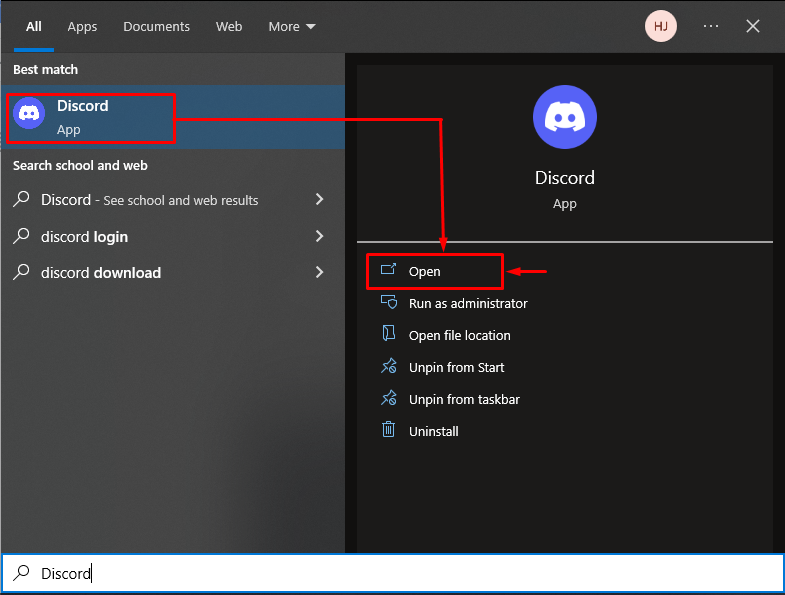
Schritt 2: Öffnen Sie die Benutzereinstellungen
Offen ' Benutzereinstellungen “, indem Sie auf das im folgenden Bild hervorgehobene Symbol klicken:
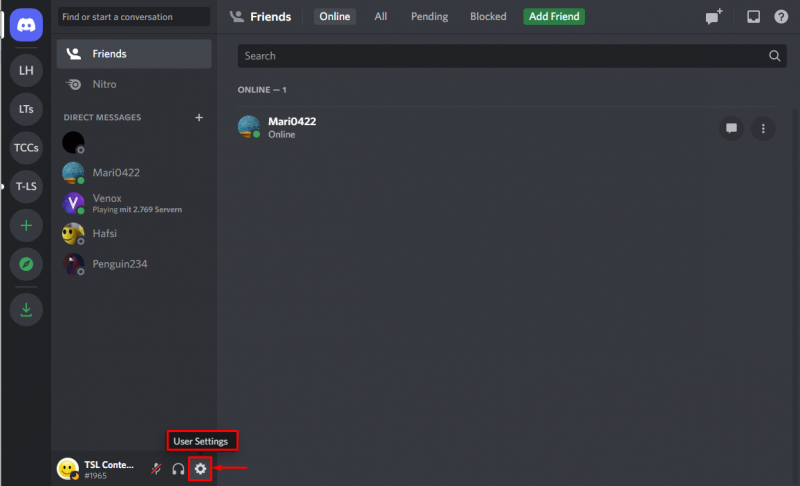
Schritt 3: Navigieren Sie zu Verbindungen
Navigieren Sie in den Benutzereinstellungen zu „ Verbindungen ' Kategorie:
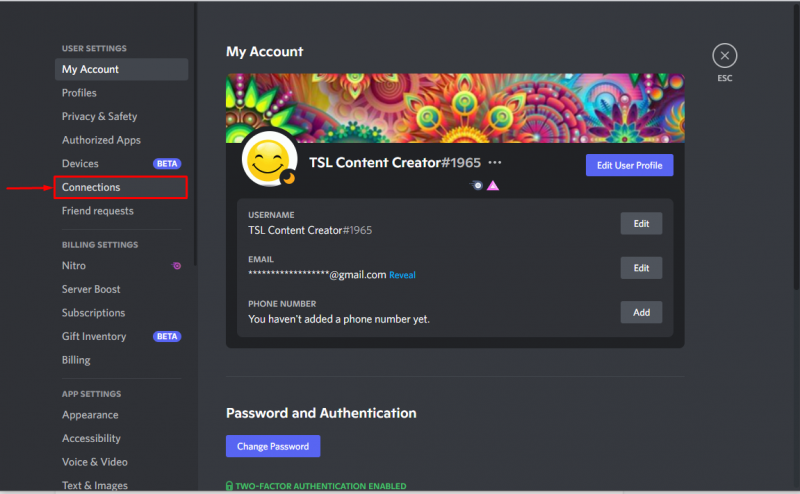
Schritt 4: Wählen Sie das GitHub-Symbol
Suchen Sie nach dem GitHub-Symbol, indem Sie auf das unten hervorgehobene Symbol klicken:
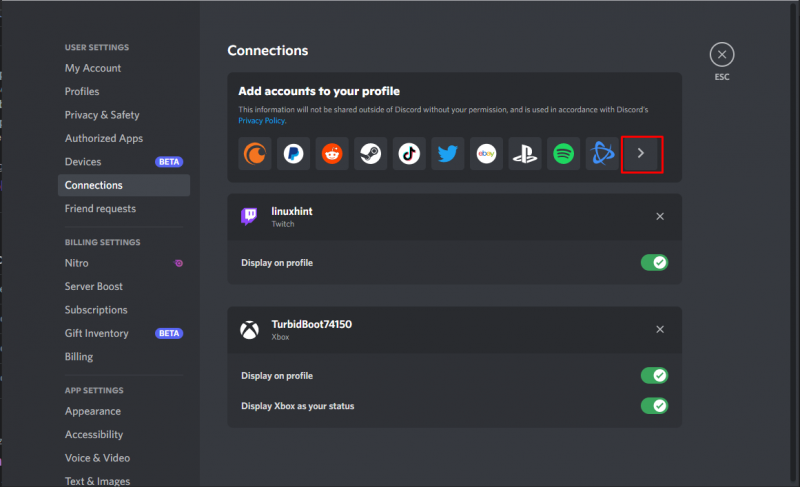
Als nächstes wählen Sie „ GitHub “ aus dem Popup-Fenster:
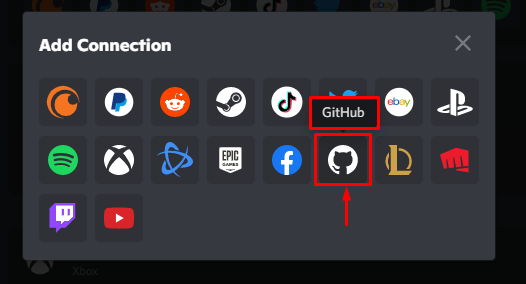
Schritt 5: Melden Sie sich bei GitHub an
Nachdem Sie das GitHub-Symbol ausgewählt haben, fügen Sie Anmeldeinformationen hinzu, um sich beim GitHub-Konto anzumelden. Wenn Sie kein Konto auf GitHub haben, erstellen Sie eines, indem Sie auf „ Ein Konto erstellen ' Möglichkeit:
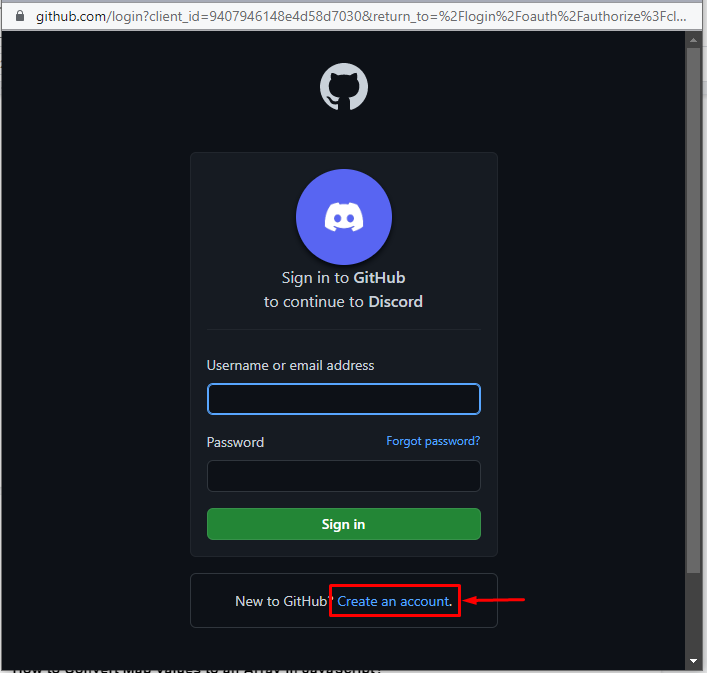
Fügen Sie die erforderlichen Anmeldeinformationen hinzu und klicken Sie auf „ Anmelden ' Knopf:
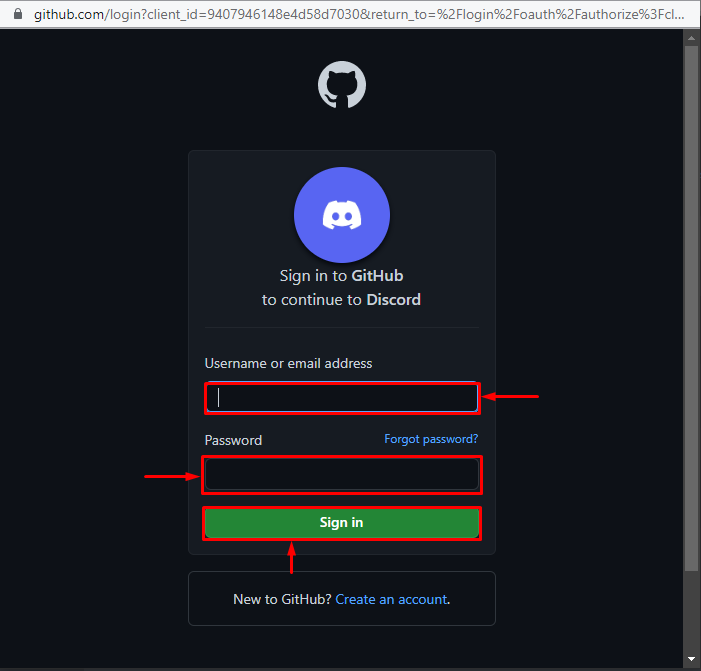
Schritt 6: Berechtigungen erteilen
Gewähren Sie der Discord-Anwendung Berechtigungen, indem Sie auf „ Zwietracht autorisieren ' Knopf:
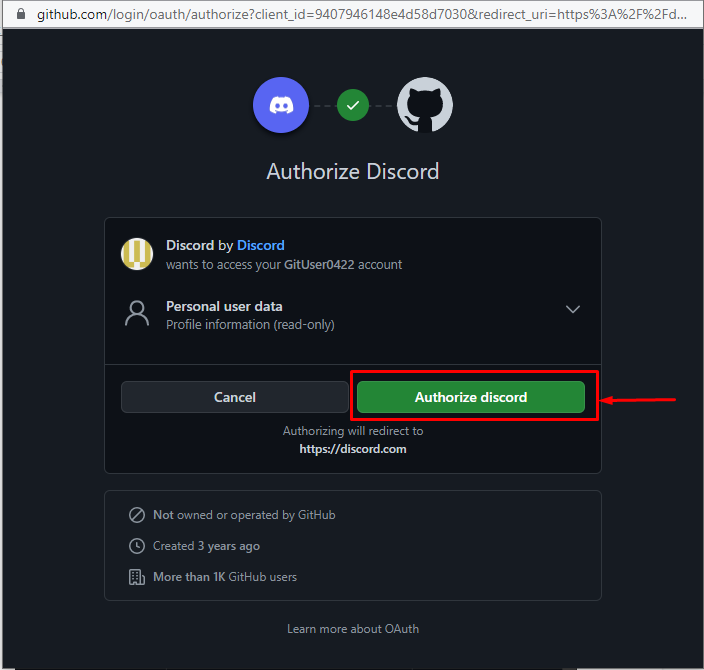
Der folgende Bildschirm wird angezeigt und zeigt an, dass GitHub erfolgreich zur Discord-Anwendung hinzugefügt wurde:
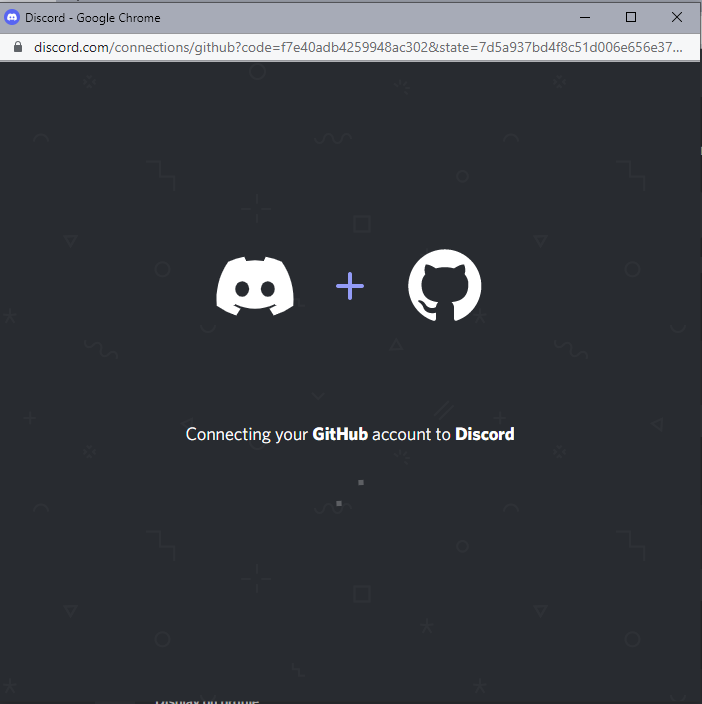
Lassen Sie uns bestätigen, ob das GitHub-Konto mit der Discord-Anwendung verknüpft ist. Um dies zu erreichen, gehen Sie zu „ Benutzereinstellungen “, navigieren Sie dann zum „ Verbindungen ' Möglichkeit. Der folgende Bildschirm wird angezeigt und zeigt an, dass das GitHub-Konto erfolgreich zur Discord-Anwendung hinzugefügt wurde:
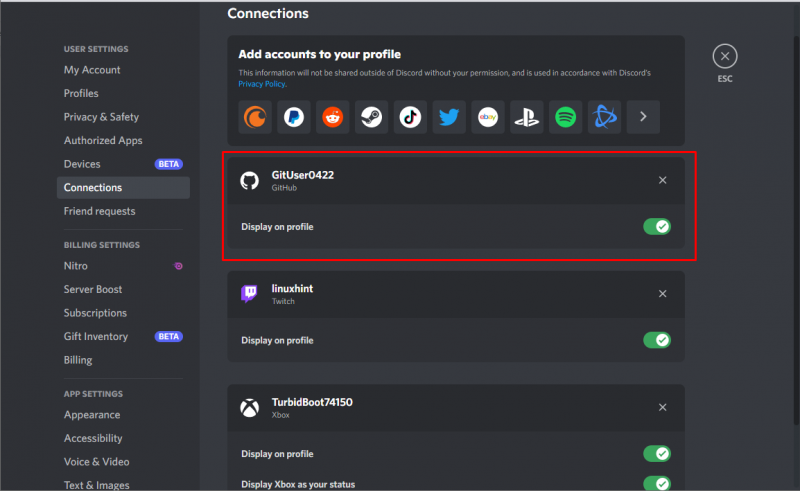
Vorteile der Integration von GitHub mit Discord
Einige der Vorteile der Integration eines GitHub-Kontos in die Discord-Anwendung sind unten aufgeführt:
- Für einen neuen GitHub-Commit wird eine Nachricht an Discord gesendet.
- Eine Benachrichtigung wird auf Discord angezeigt, wenn ein Problem in GitHub auftritt.
- Es sendet eine neue GitHub-to-Pull-Anforderung an die Discord-Anwendung, die andere über die von Ihnen vorgenommenen Repository-Änderungen informiert.
Wir haben also erfolgreich gelernt, wie man GitHub zu Discord hinzufügt.
Fazit
Um GitHub zu Discord hinzuzufügen, klicken Sie zuerst auf „ Benutzereinstellungen “. Dann geh zu ' Verbindungen “ und suchen Sie nach GitHub. Klicken Sie auf das Symbol und fügen Sie die erforderlichen Anmeldeinformationen hinzu und drücken Sie die „ Anmelden ”-Taste, um fortzufahren. Gehen Sie nach der Autorisierung zur Discord-Anwendung und dann zu „ Verbindungen ” Registerkarte zur Überprüfung. In diesem Artikel haben wir die Methode zum Hinzufügen von GitHub zur Discord-Anwendung beschrieben.